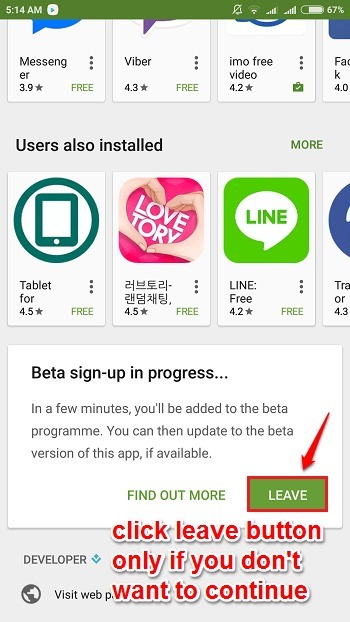Autors TechieWriter
Kā izslēgt automātiskās korekcijas funkciju Android ierīcēs: - Jūs ierakstāt ēšana un jūsu tālrunis ņem to, ko domājāt Ņemot. Pirms jums ir iespēja domāt, ko tālrunis domā par jums, jūs hit Enter taustiņu un Ņemot tā vietā ēšana atrodas gaisā, dažu sekunžu attālumā no piegādes. Mums visiem ir bijuši savi smieklīgi mirkļi auto pareizs iezīme mūsu Android tālruņos. Bet, ja tā notiek ar kādu priekšnieku vai vecāko, ar kuru mēs pļāpājam, automātiskā korekcija ir pēdējā lieta, ar kuru mēs vēlamies, lai mūsu dzīvi sajauc. Bieži vien mēs neveiksmīgi meklējam automātisko pareizo iestatījumu maiņu. Neuztraucieties, ka mums ir ideāls risinājums tieši šeit.
Lasīt arī:Kā pievienot savus vārdus android auto pareizās vārdnīcas
1. SOLIS
- Uzsākt Iestatījumi vispirms. Atrodiet nosaukto opciju un noklikšķiniet uz tās Valoda un ievade.

2. SOLIS
- Saskaņā Valoda un ievade sadaļā meklējiet opciju ar nosaukumu TASTATŪRAS UN IEVADES METODES. Klikšķiniet uz Noklusējums kā parādīts ekrānuzņēmumā.

3. SOLIS
- Tagad parādās uznirstošais brīdinājums. Klikšķiniet uz Iestatiet ievades metodes lai mainītu tastatūras iestatījumus.

4. SOLIS
- Noklikšķiniet uz Iestatījumi ikona, kas saistīta ar noklusējuma tastatūru. Dotajā piemērā tā ir Google tastatūra.

5. SOLIS
- Jauns maināms ekrāns Google tastatūras iestatījumi atveras. Ritiniet uz leju, lai atrastu sadaļu ar nosaukumu TEKSTA LABOŠANA. Tagad jums jānoklikšķina uz nosaukta opcijas Automātiskā korekcija kā parādīts ekrānuzņēmumā.

6. SOLIS
- Jūs varat pārbaudīt radiopogu atbilstoši jūsu vēlmēm. Jūs varat izslēgt Automātiskā korekcija vai arī jūs varat to iestatīt pieticīgā līmenī, agresīvā līmenī vai ļoti agresīvā līmenī. Nākamajā ekrānuzņēmumā esmu izvēlējies to pilnībā izslēgt. Tieši tā. Jums vairs netraucēs nevēlamas automātiskās korekcijas.

7. SOLIS
- Jums ir arī iespēja izlemt, vai korekcijas ieteikumi tiek parādīts jums. Noklikšķiniet uz opcijas Rādīt korekcijas ieteikumus lai mainītu tā iestatījumus.

8. SOLIS
- Ja tu vēlies Google tastatūru, lai palīdzētu jums rakstīt, varat pārbaudīt radiopogu, kas atbilst Vienmēr rādīt. Jums ir arī citas iespējas, piemēram Rādīt portreta režīmā un Vienmēr paslēpies no kuriem izvēlēties.

9. SOLIS
- Google var izsekot to, ko rakstāt, un, pamatojoties uz to, ko izseko, tas var sniegt jums personalizētus ieteikumus. Tātad, ja jūs esat kāds, kurš izmanto Hei daudz, tajā brīdī, kad rakstāt h, Google var jums dot hei kā ieteikumu jums. Ja vēlaties šo funkciju, varat atzīmēt izvēles rūtiņu, kas atbilst Personalizēti ieteikumi kā parādīts ekrānuzņēmumā.

Automātiskās korekcijas un saistītos iestatījumus varat pārvaldīt savā android tālrunis tāpat. Ceru, ka raksts jums šķita noderīgs.